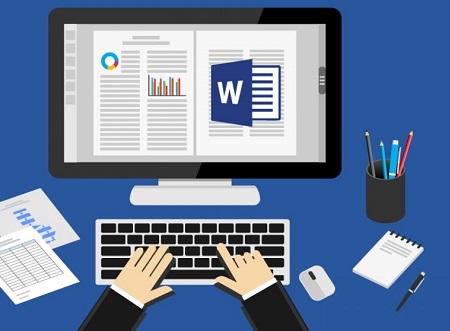La indexación de documentos largos de Word puede ayudar a los lectores a encontrar rápidamente información sobre temas y palabras clave específicos. Si se utilizan correctamente los estilos de encabezado y las entradas de marcado, es fácil generar índices en Word. En este tutorial, le mostraré los pasos necesarios para crear un índice atractivo para sus documentos.
introducir
Un índice es una lista alfabética de palabras clave o temas que aparecen en un documento, junto con los números de página donde se encuentran.
Beneficios de agregar un índice en Word:
- Permite a los lectores encontrar rápidamente información de interés.
- Navegación mejorada en documentos largos
- Obras que parecen profesionales y se ajustan a la extensión del libro.
- Te ayuda a organizar conceptos mientras escribes.
Estos son los pasos clave para crear un índice en Word:
- Marcar entradas de índice al escribir
- Insertar un campo de índice
- Formatear el diseño del índice
- El índice se actualiza al editar.
- Cree varios índices si es necesario
Siga las instrucciones a continuación para agregar un índice limpio y con formato profesional a su documento de Word.
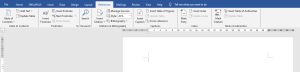
Paso 1: Marcar las entradas del índice
A medida que redacta el documento, identifique las palabras clave y los conceptos importantes que desea indexar. Resalte el texto y, luego, en la pestaña Referencias, seleccione Marcar entrada.
Esto agrega el texto etiquetado al campo de índice para completar el índice.
Paso 2: Insertar el campo de índice
Cuando haya terminado de escribir, coloque el cursor donde desea que aparezca el índice (normalmente al final). Vaya a Referencias > Insertar índice y seleccione un formato.
Esto crea un campo de índice que genera un índice a partir de las entradas etiquetadas.
Paso 3: Formatear el diseño del índice
Personalice la apariencia de su índice formateando columnas, marcadores de tabulaciones, sangría y otras configuraciones.
Abre el cuadro de diálogo Índice para modificar el diseño y el estilo. Elige el diseño de documento que mejor se adapte a tus necesidades.
Paso 4: Actualizar el índice mientras se edita
A medida que continúe editando, actualice el índice para que siga siendo preciso. Haga clic derecho en el índice y seleccione Actualizar campo.
Esto actualizará todo el contenido del índice y los números de página.
Paso 5: Crea tantos índices como necesites
Para documentos muy largos, es posible que necesite diferentes índices de conceptos, autores, etc.
Inserte un nuevo campo de índice y, cuando se le solicite, seleccione las entradas que desea incluir en ese índice en particular.
Con estos pasos, puede crear un índice limpio que ayudará a los lectores a navegar por su documento de Word y encontrar información fácilmente.